小編的電腦在安裝、測試的時候藍屏了幾次。開始還以為是驅動版本或者軟件不兼容,但在Windows自帶的“事件查看器”中看到的記錄卻完全不是這么回事。喏,就是下圖顯示的這樣:
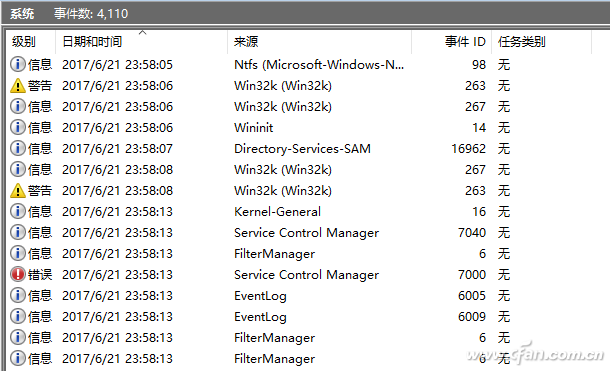
這里先和大家介紹一下“事件查看器”(開始菜單-Windows管理工作-事件查看器)的作用,從它記錄的各項信息中,我們可以看到許多隱藏在Windows圖形化操作下的各項行為,其中包括代碼操作、各項錯誤信息等。在電腦遇到什么問題的時候,小編首先要做的就是根據之前的操作(軟件安裝、驅動更新、系統更新等)在“事件查看器”中找到對應的信息,搞定它們。
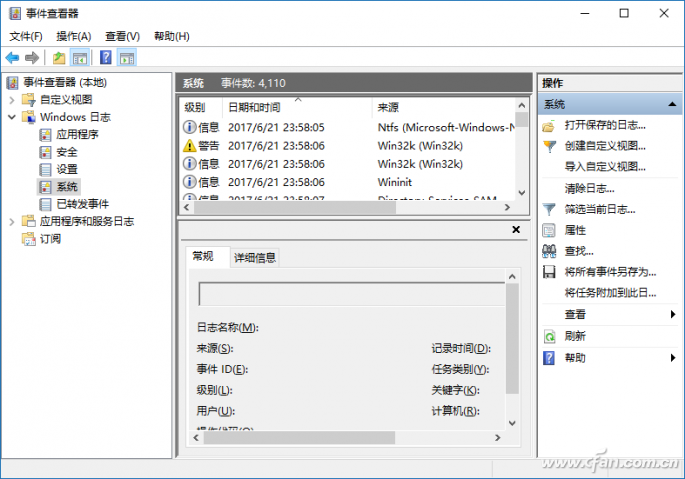
話說回來,導致小編藍屏的“應用程序-特定 權限設置并未向在應用程序容器 不可用 SID ”的問題是記錄器中常見的錯誤提示,相信大家的電腦中都會有相關記錄,只是根據當時操作的級別,我們在前臺感受到的只是程序假死或系統卡頓而已,不過防患于未然,能提早解決總比系統崩了強。
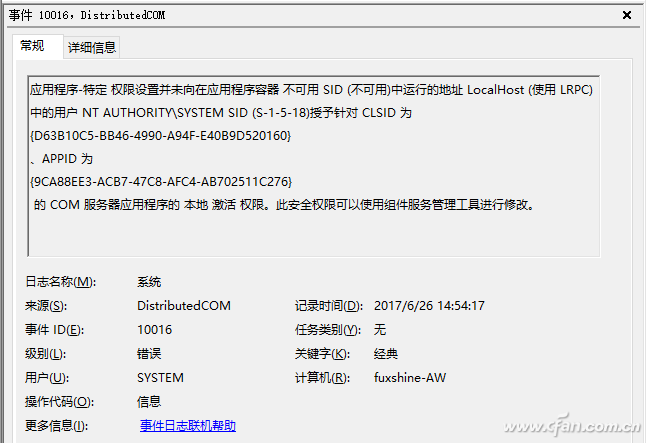
OK,想要處理好這個錯誤,在完整的信息報告中,我們需要提取的關鍵信息就是“APPID”這部分字段。
知道了這些后,依次進入“控制面板-管理工具-組件服務”,再依次在左側點開“計算機-我的電腦-DCOM配置”。
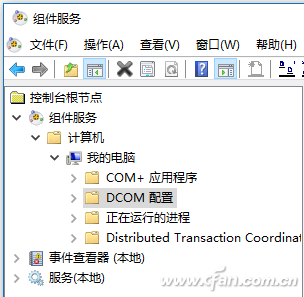
接下來就要有點耐心了,在右側的“應用程序 ID”中查找和錯誤報告中APPID相同的信息。
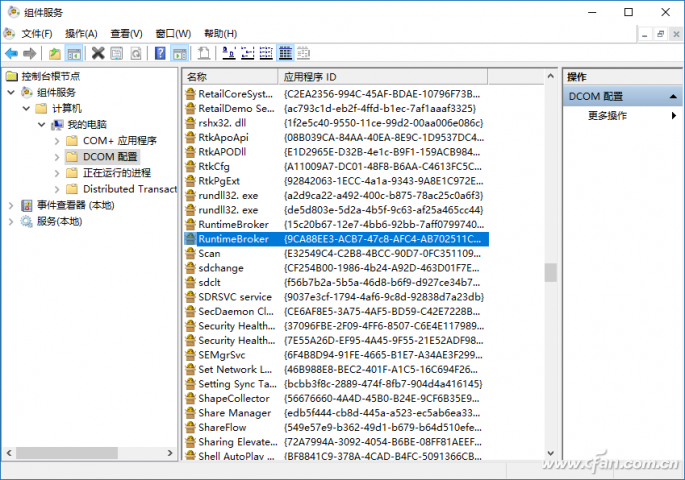
找到后鼠標右鍵選擇“屬性”,在“安全”選項卡下“啟動和激活權限”能否操作,如果是灰色選項的話,就要添加一步注冊表的操作了。
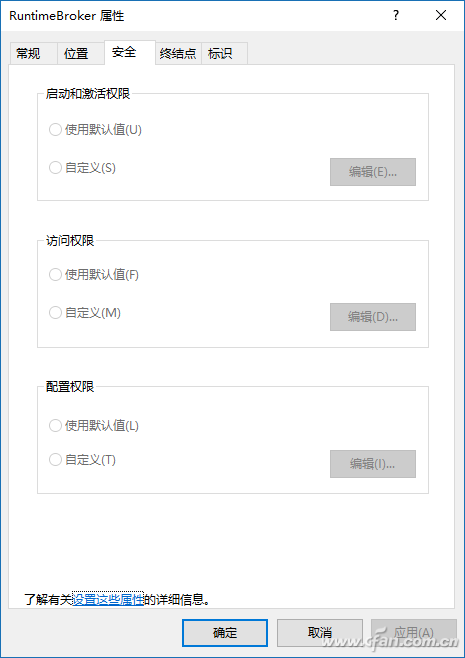
Win+R后輸入regedit進入注冊表編輯器,在上面搜索APPID提供的字段,本文涉及的是{9CA88EE3-ACB7-47C8-AFC4-AB702511C276},就搜索它好了。
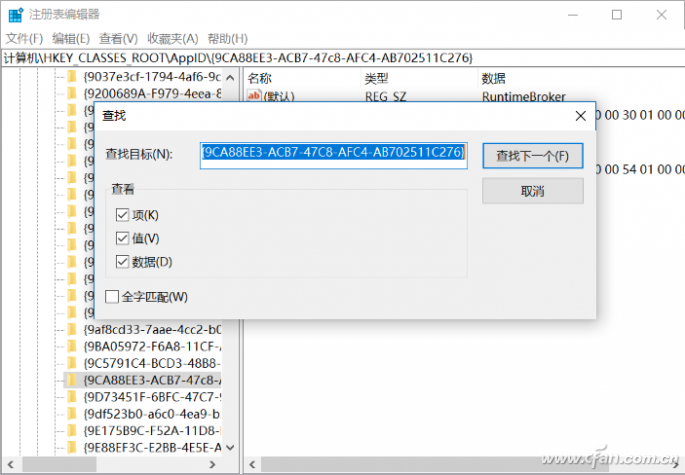
等待注冊表定位后,用鼠標右鍵選擇“權限-高級”,按照下圖步驟獲取該鍵值的讀取和控制權限(將登錄賬戶添加到管理系統中)。
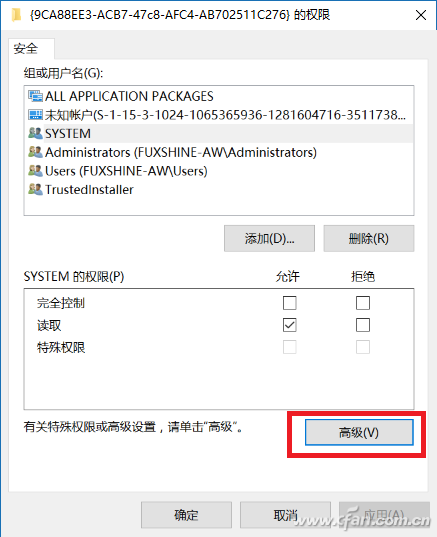
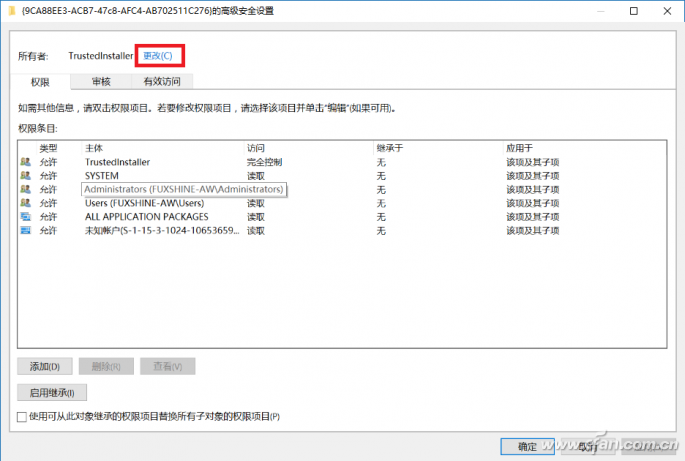
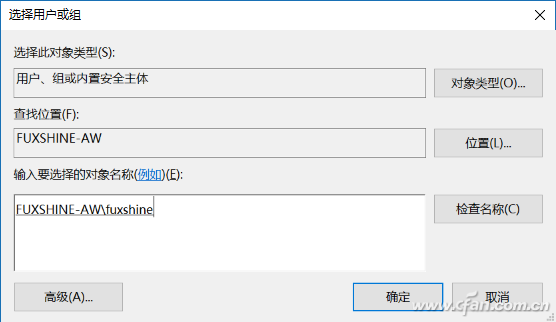
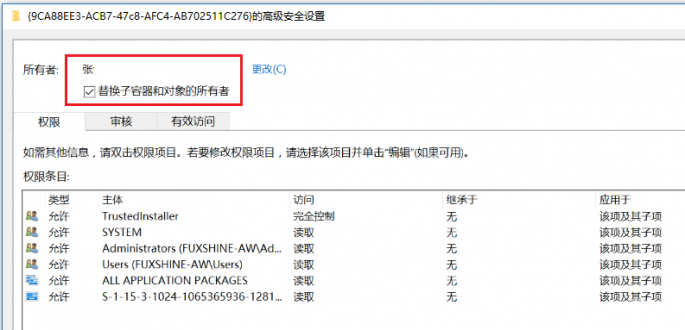
現在咱們再回到“組件服務”中,就可以對{9CA88EE3-ACB7-47C8-AFC4-AB702511C276}的“啟動和激活權限”進行操作了,大家只要把Authenticated Users、SYSTEM、NETWORK SERVICE這幾個賬號添加到管理項目中,以后Windows就不會出現相應的錯誤了。

以后小伙伴們要是感覺電腦哪個地方有些不對,按著本文的思路:從“事件查看器”中找到錯誤的選項,利用“組件服務”賦予操作權限,就能搞定Windows很多問題捏!
| 
